通过电脑连接和配置3G路由器
3G无线宽带连接方法教程

3G无线宽带连接方法教程一、连接示意图1)3G USB无线上网卡 2)3G无线路由器3)网络机顶盒4)电脑 5)电视二、操作过程指南1.打开电脑;2.将3G无线上网卡连接至路由器,同时用网线连接电脑和3G无线路由器;渭源县远程办(以腾达150M便携式3G无线路由器为例,路由器背面接口如下图)无线上网卡接口网线接口电源接口3.打开IE浏览器,在地址栏输入路由器登陆IP地址192.168.0.1,回车;登录3G无线路由器设置界面;点击“确定”登录进入3G无线路由器设置;(1)宽带上网设置:选择选择“3G无线路由器宽带设置向导”选项,点击“下一步”进行设置;在“接入方式设置”框下的“网络设置”ISP选项中,选择无线上网卡的运营商,如中国电信,然后点击“下一步”设置;在“无线基本设置”中,选择默认设置,点击“下一步”设置;在“无线安全设置”中,选择默认设置,点击“下一步”继续设置;设置完成,点击“保存”重启路由器;(2)机顶盒静态IP 设置:①选择左侧的“DHCP 设置”选项下的“DHCP 服务器设置” ,点击“保存” ;②选择左侧的“DHCP 设置”选项下的“DHCP 列表与绑定” 设置,在“静态分配栏”中,首先给所要绑定的机顶盒分配一个固定的IP 地址,然后在“MAC 地址”中输入要绑定机顶盒的MAC 地址;以渭源县远程办为例:IP 地址192.168.0.123、MAC 地址00:60:6E:5C:F1:F6;DHCP 服务器要在启用状态下点击“添加”按钮,添加成功,会在下面的DHCP列表中显示出来;保存并重启路由器,设置过程即完成,可实现机顶盒与电脑同时上网。
4.连接设备设备连接方法如下图无线上网卡接口网线接口LAN接口 WAN接口音、视频线网线网线。
N10连接以太网和3G的方法 New

原道数码专营店N10连接以太网以及3G的上网方法小贴士:连接网线上网有三个局限性的地方:首先对USB转以太网接口有一定的要求,所购买的USB转以太网接口需要符合以下三个以太网的芯片型号(M9620、AX8872B、SR9700),同时对OTG接口或者OTG线也有硬性的要求,最好是段而粗的OTG线。
最后对网络状况也有要求(一般来说不需要拨号的网络可以使用。
可以是自动获取IP的、或者是设置静态IP的)。
以太网的配置首先准备一个路由器,不论是普通有线路由器还是无线路由器都可,这里准备的是一台TP-LINK 的无线路由来做演示。
然后在准备一条网线,网线的长度根据自己上网的环境来决定。
这次有线上网的主角,USB转以太网接口把OTG数据接口接上USB转以太网接口上,接着再把网线接到以太网接口上,OTG数据接口的另一端连接到MID上。
这时候你的有线网络线路方面就算连接完成。
U9GT只要按上述方法连接上后,如果是动态地址就能自动连接上了,如果是静态地址则要按下述方法设置。
打开设置、选择无线和网络选择以太网设置勾选以太网(这里是自动打勾的)把以太网后面同样勾选为绿色,如果你家里或者办公的网络使用动态IP的话,就会自己连接上网络。
使用静态IP请继续往下看。
IP设置(使用静态IP的话,把使用静态IP勾选为绿色)如果设置了静态IP,你就需要自己手动输入IP地址、网关、子网掩码了、DNS。
这些配置都是根据你自己网络的配置而定的。
有线宽带连接上宽带后,机器屏幕的顶端同样会显现出一个图标,这个图标还不错,一个中括号里面有三个小点,表明这时候网络已连接。
附件:支持的USB转以太网接口列表。
目前只支持M9620、AX8872B、SR9700以太网的芯片型号。
3G上网配置你需要准备一个3G上网设备(包括3G网卡和3G数据卡)和一个OTG数据接口即可。
跟有线的连接一样,对OTG的接口或者OTG线也有要求,最好能跟其他的移动存储设备测试下,保证OTG接口或者线能正常使用。
TP-LINK TL-WR843N 3G无线路由器设置教程

本文由路饭网: 提供
以前家里用的是水星的有线路由器,用着感觉还挺不错的,不过自从换成智 能手机,便发现了一些问题,那就是手机流量完成跟不上需求,不知道大家有没 有同样的感触,要是在家也直接用移动的流量,感觉非常不划算。于是衡量利弊 之后,便在京东订购买了一台 TP-LINK TL-WR843N 3G 无线路由器,收到货之 后,便马上开始尝试安装,但是发现与以往设置路由稍微有些不太一样。于是便 跟大家分享一下设置教程: 首先当然是接线,电信的猫用网线接入路由器的 ADSL 接口,其他的黄色端 口用网线接在电脑上,然后便需要对电脑设置 IP。
设置3G 网络参数,单机“下一步”:
设置无线参数:SSID 号即无线网络名称,可以保持默认,但是为了便于识别 自己的无线网络,建议修改为其他名称。选择 WPA-PSK/WPA2-PSK,PSK 密码
即无线密码。设置好之后IE 地址栏输入:192.168.1.1,弹出登陆对话框, 输入路由器用户名:admin,路由器密码:admin。
进入设置向导,然后跟着下面图走,选择下一步。
选择 WAN 优先,然后点击下一步:
上网方式选择 PPPoE(ADSL 虚拟拨号) ,然后点击下一步:
输入你的上网账号及密码(这里指的是在连接宽带时电信提供的账号及密 码) ,然后点击下一步:
腾达3G150M+便携式3G无线路由器家用模式上网怎么设置
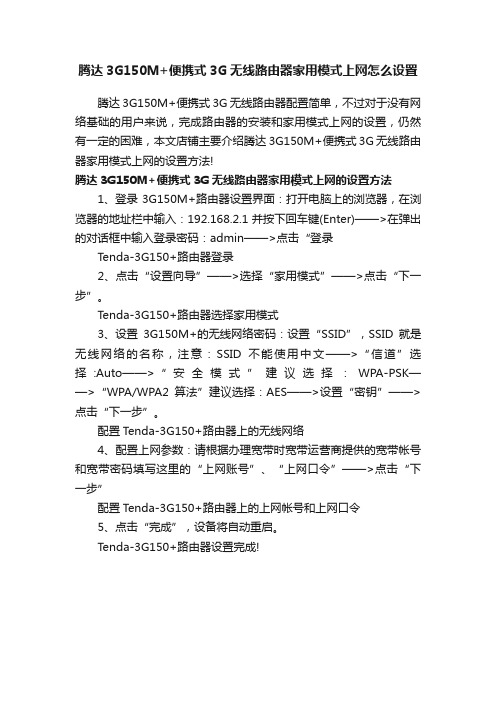
腾达3G150M+便携式3G无线路由器家用模式上网怎么设置
腾达3G150M+便携式3G无线路由器配置简单,不过对于没有网络基础的用户来说,完成路由器的安装和家用模式上网的设置,仍然有一定的困难,本文店铺主要介绍腾达3G150M+便携式3G无线路由器家用模式上网的设置方法!
腾达3G150M+便携式3G无线路由器家用模式上网的设置方法
1、登录3G150M+路由器设置界面:打开电脑上的浏览器,在浏览器的地址栏中输入:192.168.2.1并按下回车键(Enter)——>在弹出的对话框中输入登录密码:admin——>点击“登录
Tenda-3G150+路由器登录
2、点击“设置向导”——>选择“家用模式”——>点击“下一步”。
Tenda-3G150+路由器选择家用模式
3、设置3G150M+的无线网络密码:设置“SSID”,SSID就是无线网络的名称,注意:SSID不能使用中文——>“信道”选择:Auto——>“安全模式”建议选择:WPA-PSK——>“WPA/WPA2算法”建议选择:AES——>设置“密钥”——>点击“下一步”。
配置Tenda-3G150+路由器上的无线网络
4、配置上网参数:请根据办理宽带时宽带运营商提供的宽带帐号和宽带密码填写这里的“上网账号”、“上网口令”——>点击“下一步”
配置Tenda-3G150+路由器上的上网帐号和上网口令
5、点击“完成”,设备将自动重启。
Tenda-3G150+路由器设置完成!。
深圳宏电 H7921 3G 路由器 说明书

深圳宏电(M80-792101-01)H7921 3G 路由器用户使用手册【声明】深圳市宏电技术股份有限公司版权本使用说明书包含的所有内容均受版权法的保护,未经深圳市宏电技术股份有限公司的书面授权,任何组织和个人不得以任何形式或手段对整个说明书和部分内容进行复制和转载。
商标、、HONGDIAN 、GPRS DTU 、MDTU 、宏电、宏电技术、深圳宏电、GALAXY 等是深圳市宏电技术股份有限公司的商标和徽标,本说明书中提及到的其他商标和徽标由拥有该商标和徽标的机构所有,宏电公司并无拥有其它商标或徽标的权利。
目录第一章约定说明 (5)1.1目的 (5)1.2适用范围 (5)1.3版本信息 (6)1.4本书约定 (6)1.5技术支持 (7)1.6专用术语 (8)第二章产品介绍 (12)2.1产品应用 (12)2.2产品外观 (15)2.3技术规格 (16)2.4功能特点 (17)2.5产品型号 (17)第三章联机登陆 (19)3.1环境要求 (19)3.2使用准备 (19)3.3硬件接线 (20)3.4配置计算机 (21)深圳市宏电技术股份有限公司3.5登陆系统 (24)第四章配置操作 (26)4.1网络设置 (26)4.1.1移动网络(内置Modem) (26)4.1.2网络连接类型 (30)4.2局域网设置 (31)4.2.1LAN (31)4.2.2DHCP服务器 (31)4.2.3静态DHCP (33)4.3应用程序设置 (34)4.3.1DDNS设置 (34)4.3.2定时管理 (35)4.3.3数据触发上线 (37)4.3.4ICMP检测 (38)4.3.5DTU配置 (38)4.3.6接口检测 (40)4.4安全设置 (41)4.5VPN配置 (44)4.5.1L2TP配置 (44)4.5.2PPTP配置 (46)4.5.3GRE配置 (47)4.5.4IPSec配置 (49)4.6转发 (52)4.6.1NAT&DMZ (52)4.6.2静态路由 (55)4.7系统工具 (56)深圳市宏电技术股份有限公司4.7.1本地日志 (56)4.7.2系统日志 (57)4.7.3系统时间 (58)4.7.4用户管理 (59)4.7.5备份 (59)4.7.6软件升级 (60)4.7.7系统重启 (61)4.8状态 (62)4.8.1基本信息 (62)4.8.2LAN状态 (63)4.8.3移动网络状态 (64)4.8.4路由表 (65)4.8.5DHCP客户端 (65)第五章常见问题解答 (67)深圳市宏电技术股份有限公司H7921 3G 路由器用户使用手册【约定说明】深圳市宏电技术股份有限公司第一章 约定说明本章向您介绍了阅读本手册和使用H7921 3G 路由器的一些约定及说明。
H8951 3G路由器用户使用手册

平板电脑怎么连接网络
平板电脑怎么连接网络∙浏览: 303686∙更新: 2011-09-26 16:52∙标签:连接想知道平板电脑怎么链接网络,就得先看平板电脑支持哪种上网的方式,不同型号的平板电脑,支持的连接网络方式也是不一样的。
首先我们说一下平板电脑的连接网络的方式四种:无线网络Wi-Fi 、 3G网络、有线网络LAN 、3G上网卡上网工具/原料∙平板电脑, 3G上网卡,有线转接头,无线网络步骤/方法1.平板电脑有线上网步骤:接路由器上网:接上扩屏接头和网线,桌面进入“连接有线上网”,勾选“DHCP(自动分配地址)”,如获取到IP地址即表示已连接网络。
如无法自动获取IP请尝试使勾选下方“静态IP”,即手动设置IP地址。
接"猫"上网:接上扩屏接头和网线,桌面进入“连接ADSL网络”,输入上网帐号密码,下方显示IP地址即可以连接。
提示:连接网络顶端会出现ETH标志,如箭头为白色表示已连接成功,如箭头为灰色表示还没有获取到IP地址,连接不成功。
2.平板电脑怎么用3G联网的操作方法教程先了解一下,3G上网的优缺点是什么?在手机信号覆盖的地方都可以接入英特网,这是使用3G上网的最大优点。
除此以外的都是不足和缺点。
比如网速不快,部分城市信号不稳定,这些是不足。
而缺点就是费用太高了,现在的运营商一般都通过流量计费,看看图片新闻或者查询地图,一会儿几十兆就没有了。
如果在线听歌、看视频或下载,流量费用将是很吓人的一个数字。
3G联网是需要拨号的,而在拨号之前还有一些准备工作要做,另外一次设置好以后,再次使用不需要重复设置,第一次的设置会被自动记录下来。
我们需要先准备一张与MID支持网络相匹配的3G上网SIM卡,在国内,3G上网分联通WCDMA 网络、移动TD-SCDMA网络、电信CDMA2000网络,三者之间并不通用。
先将3G SIM卡插到MID的插槽中,然后开机,在主桌面下按“Menu菜单键”,点“设置”,再点“无线和网络设置”,滑动到最下面,找到“3G拨号”下方的“拨号设置”,点“拨号设置”。
TP-LINK迷你3G无线路由器设置
简简单单TP-LINK迷你3G无线路由器设置中国通信网时间:2012-04-05信息来源:网络【IT168 技术】由于3G和来智能手机的迅猛发展,让手机搜索的应用开始逐渐主流化。
而与传统的互联网搜索相比,其便利性更高。
像手机网民可以在任何时间、任何地点进行对内容的搜索,包括新闻、酒店等信息。
可见3G如此之便利。
那么如果同时有多台设备怎么办?下面我们就以TL-WR703N 150M 迷你型3G 无线路由器为例介绍如何实现多台设备共享3G上网。
TL-WR703N 150M 迷你型3G 无线路由器是专为满足需要经常出差的商务人士的无线上网需要而设计的。
它基于IEEE 802.11n 标准,能扩展无线网络范围,提供最高达150Mbps 的稳定传输,同时兼容IEEE 802.11b 和IEEE 80 2.11g 标准。
TL-WR703N 外观小巧,携带轻便。
它可以轻松将3G 网络转为Wi-Fi 信号,使没有3G 功能的iPad、笔记本电脑以及一部分保有GSM 手机号码但正在使用智能手机的用户得以通过Wi-Fi 共享3G 网络。
同时TL-WR703N 提供三种供电方式,省去携带一大堆电源适配器的烦恼,使用更加灵活;即插即用,并提供多种工作模式,满足灵活多变的组网方案。
TL-WR703N 功能实用、性能优越、易于管理并且提供多重安全防护措施,可以有效保护用户的无线上网安全。
TL-WR703N接口介绍:首先我们来看一下这个白色“巧克力”都有什么接口,如下图所示:▲TL-WR703N接口介绍LAN/WAN 口:该口在AP/Repeater/Bridge/Client/3G 路由模式下作为LAN 口使用,在无线路由模式下作为WAN口使用。
作为LAN 口时,它为局域网端口插孔(RJ45),用来连接局域网中的集线器、交换机或安装了网卡的计算机。
作为WAN 口时,用来连接以太网电缆或xDSL Modem/Cable Modem。
TP-LINK 3G 11N无线宽带路由器 快速说明书
确定
取消
3 选择“自动获得IP地址”和“自 动获得DNS服务器地址”。点击 “确定”。返回上一个界面,点 击“确定”。
Internet 协议4 (TCP/IPv4) 属性
常规 备用配置 如果网络支持此功能,则可以获取自动获得的 IP 设置。否则, 您需要从网络系统管理员处获得适当的 IP 设置。
选择“无线网络连接”, 右键单击,选择“查看可
用的无线连接”。
打开(0) 资源管理器(X) 搜索计算机(C)
映射网络驱动器(N) 断开网络驱动器(I)
创建快捷方式(S) 删除(D) 重命名(M)
属性(R)
无线网络连接 未连接
停用(B) 查看可用的无线连接(W) 状态(U) 修复(P) 桥接(G) 创建快捷方式(S) 删除(D) 重命名(M)
自动获得 IP 地址(0 ) 使用以下的 IP 地址(S ) IP 地址(T ) 子网掩码(U ) 默认网关(D )
自动获得 DNS 服务器地址(P ) 使用以下的 DNS 服务器地址(E ) 首选 DNS 服务器地址(F ) 备用 DNS 服务器地址(A )
高级
确定
取消
7103501149
3 设置路由器
2 右键单击“本地连接”, 选择“属性”。
打开(0) 资源管理器(X) 搜索计算机(C)
映射网络驱动器(N) 断开网络驱动器(I)
创建快捷方式(S) 删除(D) 重命名(M)
属性(R)
本地连接 已连接上 有防火...
停用(B) 状态(U) 修复(P)
桥接(G)
创建快捷方式(S) 删除(D) 重命名(M)
QSS快速安装设置
无线配置已完成 您的计算机已成功接入 TP-LINK 网络。
3G路由器的PPPoE拔号配置
ADSL拔号配置指南
PS-R50A/B 3G路由器支持ADSL虚拟拔号,目前大多数的DSL(ADSL,VDSL,LAN宽带)都是使用PPPoE拔号方式,在配置拔号之前,首先把路由器的W AN口连接MODEM,路由器的LAN口连接电脑,如果电脑不多,手动为电脑指定IP地址,手工设置IP地址的时候,DNS必须要填,否则上不了网。
3G路由器的IP地址为192.168.1.1,电脑网络参数设置为:
IP:192.168.1.x (x从2-254之间都可以)
子网掩码:255.255.255.0
默认网关:192.168.1.1
DNS:填写当地的DNS服务器地址,不清楚咨询服务商。
上述参数设置完成后,开始配置PPPOE拔号:
1.登录路由器WEB界面,在浏览器中输入http://192.168.1.1,回车,会弹出路由器登录界面,用户名和密码都是admin。
2.在首页中选择“基本设置—Internet接入方式”,然后选择“大部分的宽带网络或xDSL”方式,下面输入服务商提供的拔号用户名和密码,DNS地址可不填,最后点“确定”保存设置。
注意:当输入完密码后,密码框长度和您输入的长度不符,这是正常的,不用管它,路由器已经保存了设置。
3.拔号的连接和断开操作,通过点“系统状态—运行状态”菜单来看:
拔号成功后,可以看到PPPoE已连接,下面是从服务商获取的IP地址,网关,DNS等信息,如果电脑没有设置DNS,就把这两个DNS地址抄下来,填写到电脑的TCP/IP协议属性中去,这时电脑就可以上网了。
其它电脑只需要把IP地址配置成不同,其它参数不变,就可以同时上网了。
- 1、下载文档前请自行甄别文档内容的完整性,平台不提供额外的编辑、内容补充、找答案等附加服务。
- 2、"仅部分预览"的文档,不可在线预览部分如存在完整性等问题,可反馈申请退款(可完整预览的文档不适用该条件!)。
- 3、如文档侵犯您的权益,请联系客服反馈,我们会尽快为您处理(人工客服工作时间:9:00-18:30)。
通过电脑连接和配置3G路由器
第一步:首先让电脑连接到3G路由器,然后在浏览器地址栏输入路由器IP地址:192.168.100.1,弹出一个登录框,输入用户名:admin,密码:admin,都是小写,点确定进入路由器管理界面:
.
第二步:点“基本设置”,设置3G拔号上网。
可根据不同的网络类型,选择不同的3G运营商,例如:电信的3G网卡,在下拉列表中选择“中国电信”,然后点击确定按钮保存设置。
第三步:回到“系统状态”菜单,可以看到3G拔号已经成功,现在已经可以上网了,如下图:
设置无线加密
为了无线网络的安全,建议路由器买回去后,设置密码,设置密码的方法为:在路由器菜单中点击“基本设置-无线设置-安全设置”,安全模式建议选择WPA-PSK,WPA加密算法和组密钥更新周期保持默认,在PSK密钥栏输入密码(最低8位数字或字符),点确定保存设置。
加密后,wifi客户端首次连接时需要输入正确的密码才能连接。
通过iPad连接和配置路由器
苹果的ipad是当前最流行的平板电脑,经过测试,我司3G路由器是完全兼容ipad的。
ipad 自带一个名叫"safari"的浏览器,可以通过它对路由器所有的功能进行设置,效果和电脑上设置是一样的。
下面举例说明如何通过ipad为路由器设置密码:
第一步:打开ipad,点击“设置-WIFI”,ipad会自动扫描周围的无线网络,我们找到SSID名称为“PORAY 3G ROUTER”的3G路由器,双击进行连接,连接成功后,左边会出现一个小勾,表示连接成功,右边没有看到一把小锁,表示路由器无线还没?屑用堋?未加密的路由器是不安全的,我们强烈建议客户开启无线加密。
第二步:回到桌面,点左下角的“safari”图标,启动浏览器,在它的地址栏中输入路由器的IP地址:192.168.100.1,点击加入按钮,即弹出一个登录框,输入用户名:admin,密码:admin,均为小写,点确定后进入路由器的管理界面。
第三步:点击“基本设置-无线设置-安全设置”,出现密码设置框,安全模式选择WPA-PSK,下面二项不填,PSK密钥处填写密码(最低8位的数字或字符),设置完成后,点确定。
连接,输入密码后,点加入即可连接到3G路由器。
输入刚才设置的无线密码,点击“加入”
第五步:打开ipad的“设置-Wi-Fi”,可以看到已经连接到PORAY 3G ROUTER这个无线网络,并且路由器是加密的。
通过iphone连接和配置路由器
苹果的iphone是当前最流行的手机之一,它带有WIFI功能和3G功能,它可以通过WiFi连接到3G路由器,把WiFi信号转换为3G信号上网,下面具体说明iphone手机如何通过WiFi连接到3G路由器。
例如:路由器当前配置为:
1. SSID(路由器默认的名字)为“PORAY 3G ROUTER”
2. 路由器已经使用WPA-PSK加密,并且密码是88888888
下面讲解如何连接到上面这台3G路由器。
第一步:打开iphone主菜单,选择“设置”菜单,进入WiFi设置页面
第二步:开启无线开关,搜索无线信号。
单击路由器的名称(SSID)“PORAY 3G ROUTER”,进行无线连接。
第三步:输入路由器的密码“88888888”,点击“Join”,iphone会自动连接到路由器。
(如果路由没有加密,不会提示你输入密码,直接就可以连接成功)。
